修改这个控件会自动更新这一页面

在 Mac 上的 Swift Playground 中使用和创建 Playground 图书
除了可以处理 App Playground 外,你还可以在 Swift Playground 中使用和创建 Playground 图书。若要查看示例 Playground 图书,请前往“更多 Playground”窗口,示例 Playground 图书位于底部的“图书”部分中。
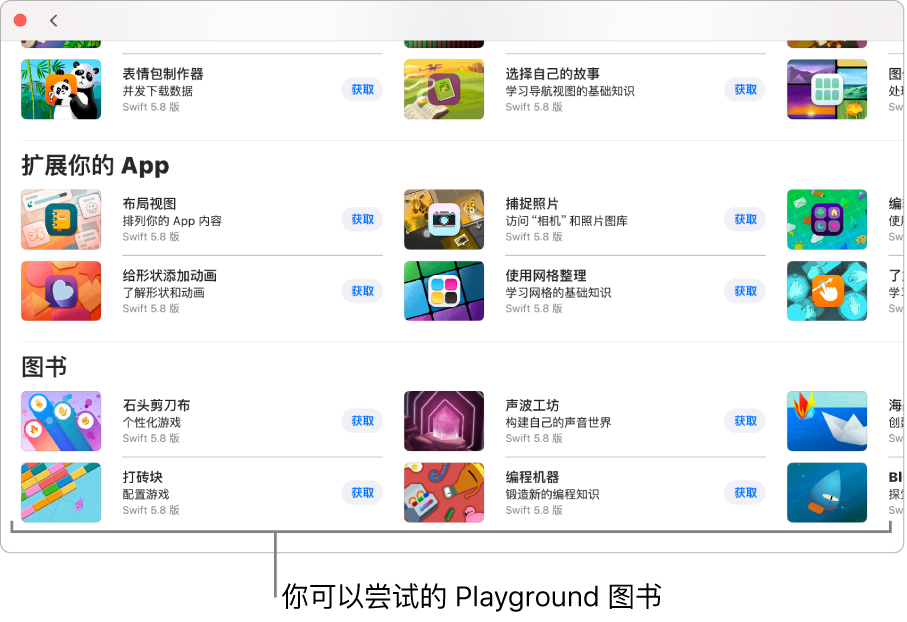
使用 Playground 图书
在 Mac 上的 Swift Playground App
 中,点按“学习编程”,然后点按“更多 Playground”窗口底部“图书”部分中的 Playground 查看描述。
中,点按“学习编程”,然后点按“更多 Playground”窗口底部“图书”部分中的 Playground 查看描述。如果你处于 Playground 中,请选取“窗口”>“欢迎使用 Swift Playground”,然后点按“学习编程”。
点按
 以返回“更多 Playground”窗口,然后点按“获取”以下载 Playground 图书。
以返回“更多 Playground”窗口,然后点按“获取”以下载 Playground 图书。下载完成后,连按 Playground 图书将其打开。
如果 Playground 图书中已有代码,你可以点按“运行我的代码”来查看其作用。
若要逐步调试代码,并在运行时高亮标记运行的内容,请点按
 ,然后选取“单步调试我的代码”。
,然后选取“单步调试我的代码”。
创建新 Playground 图书
若要新建 Playground 图书,请选取“文件”>“新建图书”。这会创建并打开空白的 Playground 图书(名为“我的 Playground”),它会显示在 Swift Playground 欢迎窗口的边栏中。
准备好添加自己的代码时,请参阅在 Playground 图书中输入代码。你可以运用在“学习编程”的 Playground 和尝试运行代码的其他 Playground 中学到的知识。